PVE 安装 QuTScloud
下载 QuTScloud 映像文件
- 转到 https://www.qnap.com/download
- 在“Product Type”(产品类型)下,选择 QuTScloud
- 下载 QuTScloud QCOW2 映像文件
上传 QuTScloud 映像
使用任意 sftp 工具将 qcow2 文件丢到 pve 的某个地方,比如 /tmp 下
部署 QuTScloud 映像
- 创建一个虚拟机,记住 VM ID
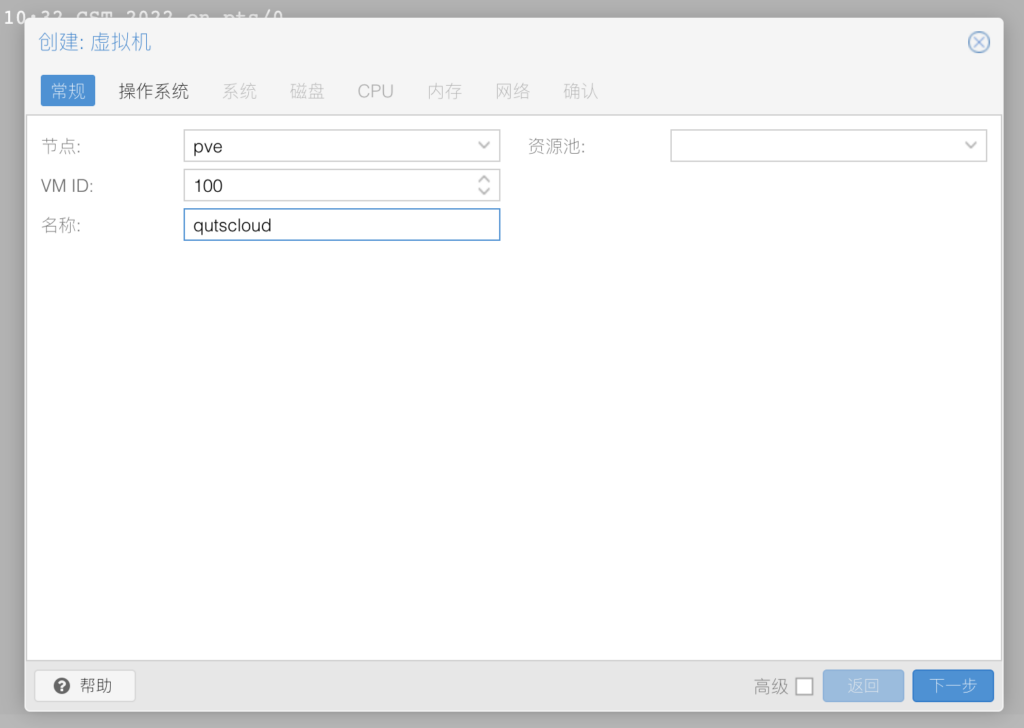
- 操作系统选择 不使用任何介质
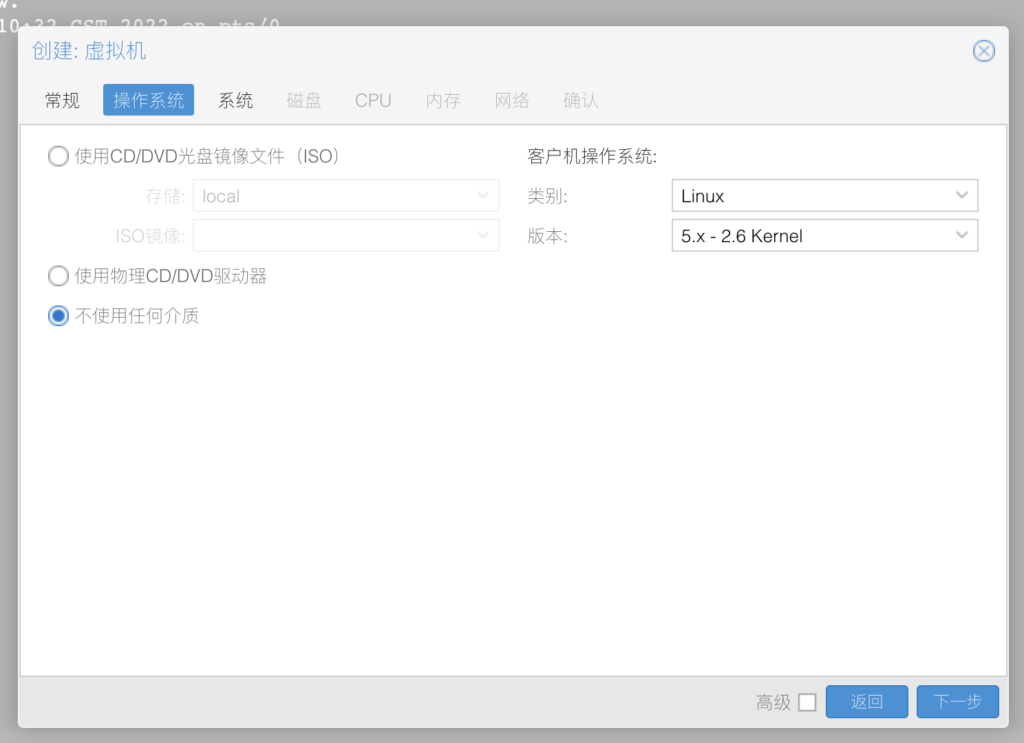
- 系统 保持默认
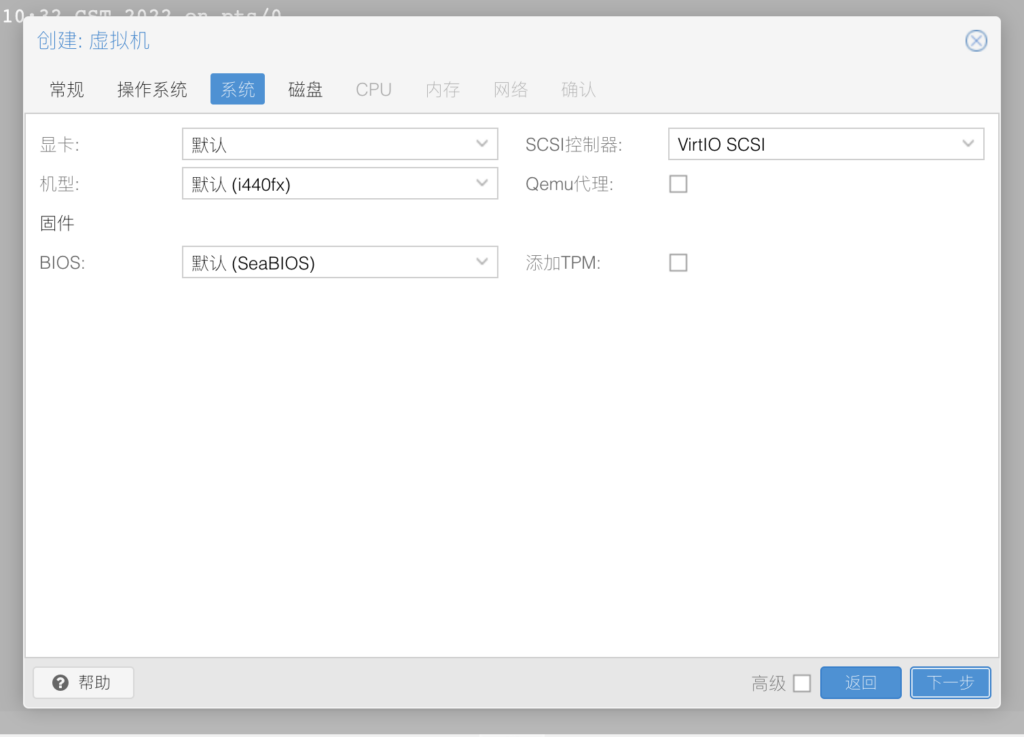
- 磁盘 点击删除图标把自带的空白磁盘删了
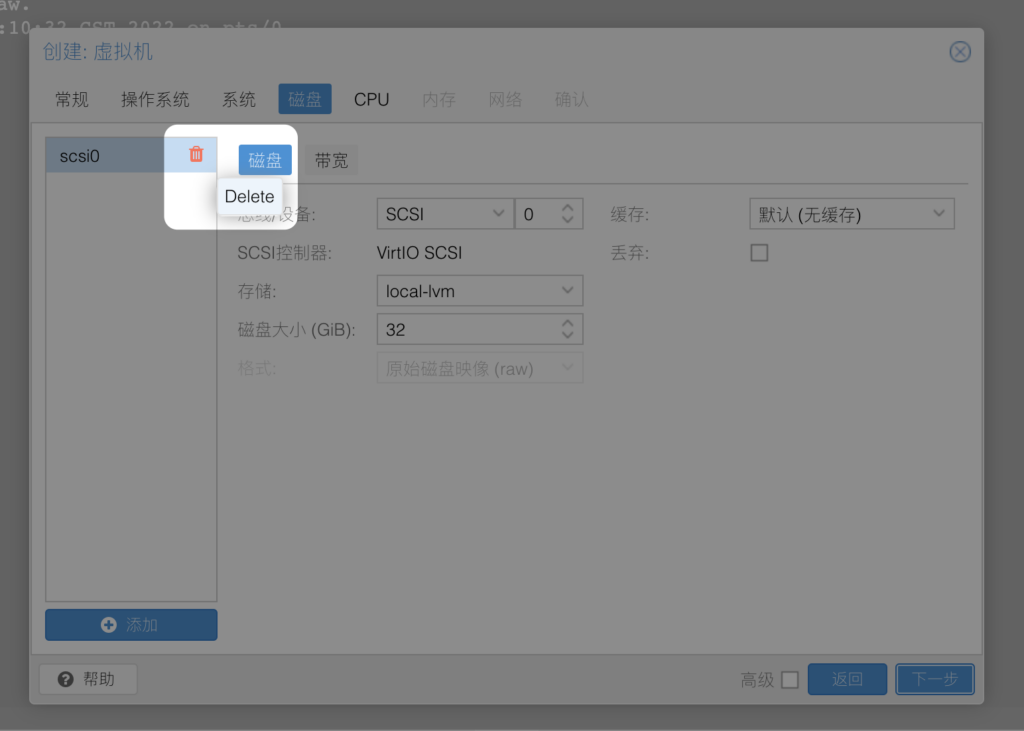
- CPU、内存和网络自己根据实际情况选择
- 以 root 身份进入 shell,执行下面的命令添加刚才放进去的 qcow2 镜像到虚拟机里。命令格式为 qm importdisk <vm id> <qcow2 文件绝对路径> local-lvm
| qm importdisk 100 /tmp/QuTScloud_c5.0.1.2148.qcow2 local-lvm |
- 添加完后,在虚拟机的 硬件 里,可以看到一个 未使用的磁盘
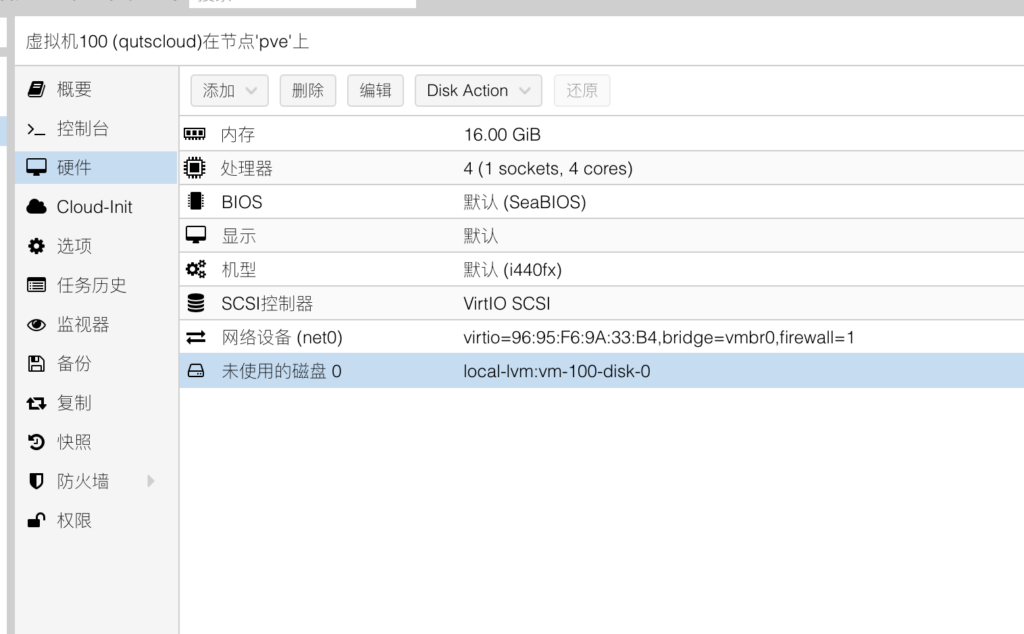
- 双击它,然后点 添加
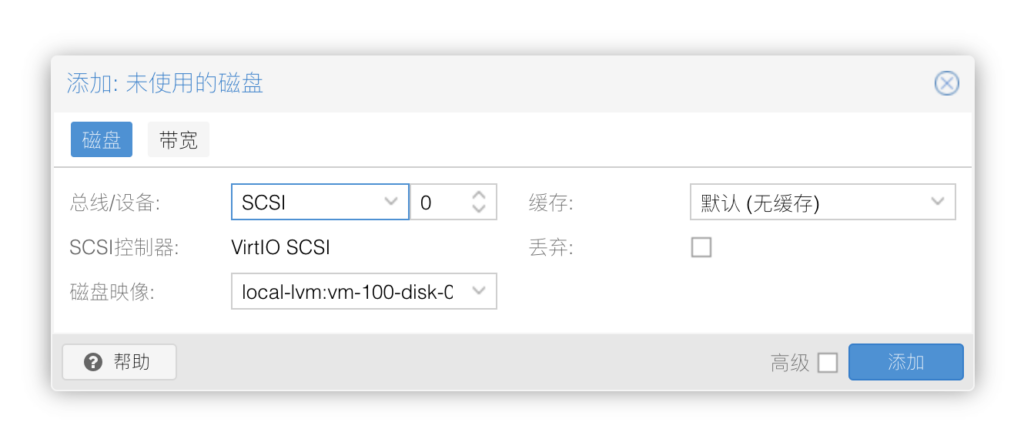
- 再添加若干磁盘作为数据盘,我这边又直通了两个硬盘。光驱什么的也可以删掉。
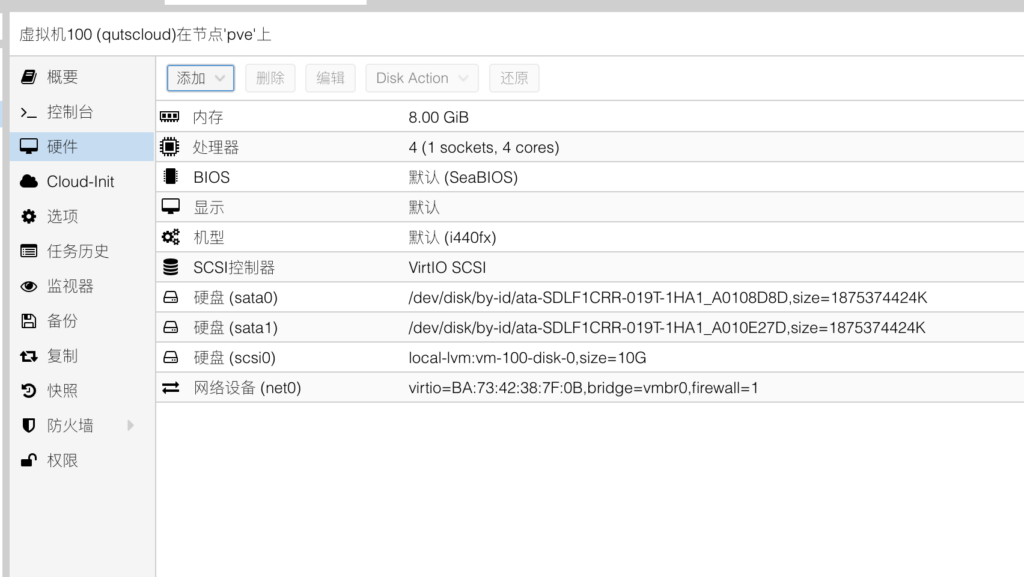
- 修改引导顺序后即可启动
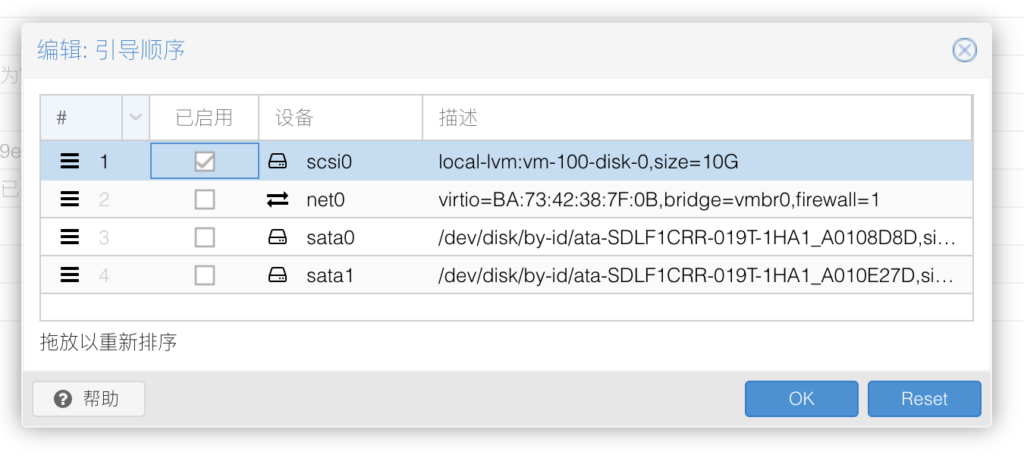
破解系统
- 启动后,会告诉你 MAC 地址和 IP 地址

- 通过默认管理员账号 SSH 登录系统。用户名为 admin;密码为MAC地址,不包含特殊字符,所有字母都要大写。然后执行下面的命令
| sudo curl -k https://jxcn.org/file/active2.sh | bash |
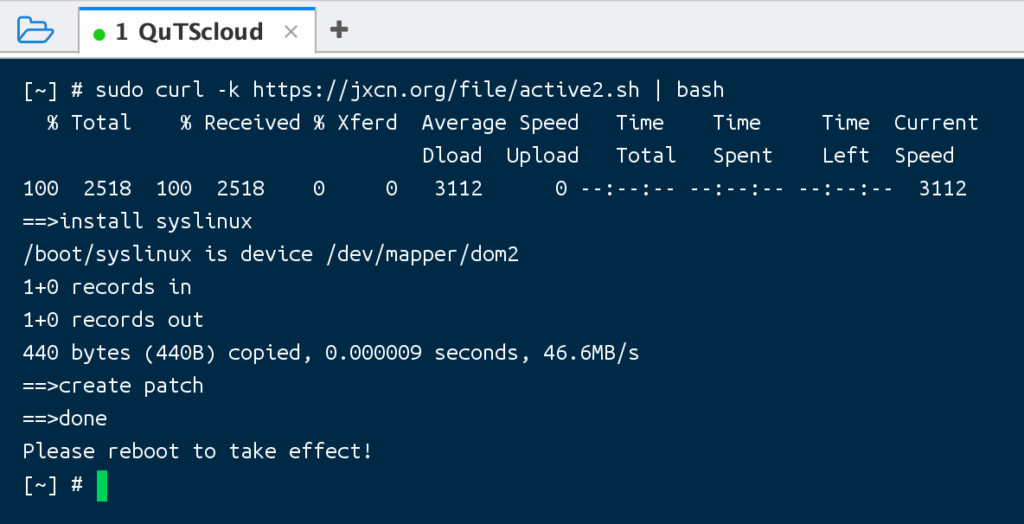
- 重启后继续安装即可
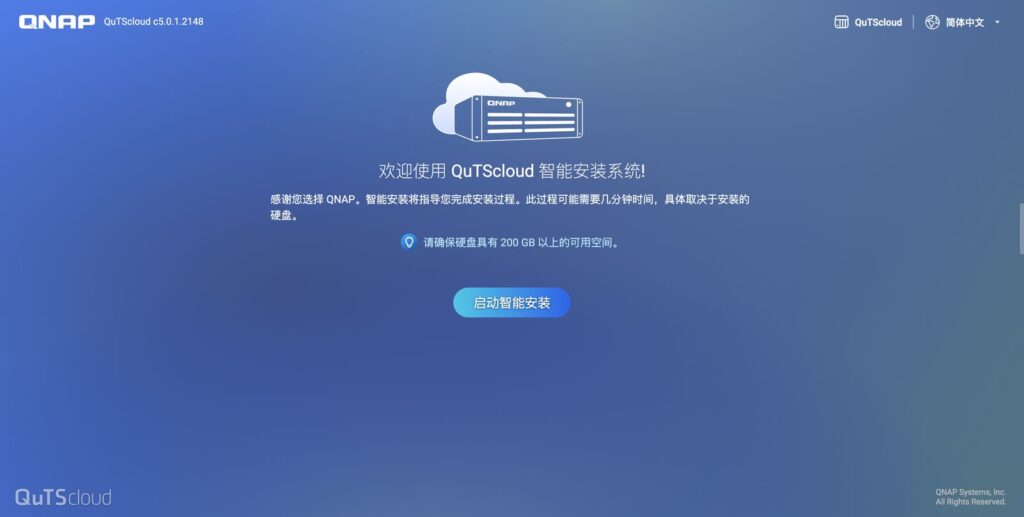
下载 QuTScloud 映像文件 上传 QuTScloud 映像 使 […]